¶ АРМ Разбора конфликтных ситуаций (РКС)
Если вы используете версию АРМ РКС v5, ознакомьтесь с соответствующей версией Руководства.
¶ Общая информация
¶ Назначение
PayControl (далее - PC) – программный комплекс, предназначенный для подтверждения пользователем операций в системах дистанционного банковского обслуживания и/или электронного документооборота.
PayControl призван, в первую очередь, повысить уровень удобства подтверждения и информационной безопасности по сравнению с такими способами подтверждения как SMS, одноразовые пароли (One-Time Password), скретч-карты, MAC-токены и пр.
При помощи PayControl могут подтверждаться волеизъявления на совершение банковских транзакций, аутентификация, создание и исполнение документов, факты получения и/или ознакомления с определенной информацией.
АРМ Разбора конфликтных ситуаций (далее - АРМ РКС) в составе PC предназначен для выполнения следующих действий:
- получения расширенной детализации по пользователю PC;
- получения расширенной детализации по транзакциям пользователя PC;
- проверки значения подписи, предоставленной пользователем для подтверждения данных транзакции;
- формирование и выгрузка отчетов по системе.
¶ Общие рекомендации
PC оперирует обезличенной информацией о пользователях (для PC – это обезличенный идентификатор), их ключах (симметричных и открытых), транзакциях и попытках подтверждения транзакций.
Пользователи PC создаются Прикладной системой, оперирующей, в общем случае, информацией, привязанной к конкретным физическим или юридическим лицам. Пользователи PC привязываются к записям о пользователях Прикладной системы средствами Прикладной системы.
Транзакции для подтверждения создаются для пользователя PC. И при попытке подтверждения/отмены транзакции (включая успешные попытки) PC передаёт предоставленную пользователем (мобильным устройством) электронную подпись в Прикладную систему. Передаваемое значение электронной подписи состоит из:
- кода подтверждения, выработанного симметричным ключом;
- подписи, выработанной закрытым ключом пользователя (отсутствует при офлайн-подтверждении);
- значения имитовставки на ГОСТ-алгоритмах;
- времени проверки (время участвует в выработке/проверке подтверждения).
Это значение должно сохраняться в Прикладной системе в качестве электронной подписи документа и, при возникновении конфликтной ситуации быть предъявлено для проверки действий пользователя.
В случае, если значения утеряны, они могут быть восстановлены из базы данных PC при помощи получения расширенной детализации по транзакциям и попыткам подтверждения.
В общем случае разбор конфликтной ситуации состоит из следующих шагов:
- доказательство существования электронной подписи, выработанной пользователем Прикладной системы, для данных транзакции, исполнение которой оспаривается;
- доказательство технической корректности электронной подписи;
- доказательство, что подпись была сформирована именно пользователем Прикладной системы.
АРМ РКС позволяет получить техническую информацию касательно подтверждения транзакций и значений электронной подписи с возможностью восстановить картину действий пользователя PC, включая ответы на вопросы:
- кто,
- с какого устройства,
- какие данные,
- в какое время,
- с каким результатом пытался подтвердить.
¶ Состав информации, предоставляемой АРМ РКС
Для разбора конфликтных ситуаций АРМ РКС предоставляет исчерпывающую информацию о действиях пользователя, касательно подсистемы PC, созданных для подтверждения транзакциях и действиях с ними, а также о процессе проверки подтверждения.
¶ Информация о пользователе
Информация о пользователе PC предоставляется в виде структуры, которая содержит следующие сведения:
| Название | Описание |
|---|---|
| Информация о пользователе | |
| Идентификатор системы | Идентификатор системы PC (system_id), в которой зарегистрирован пользователь. Представляет собой уникальный обезличенный GUID с префиксом |
| Идентификатор пользователя | Идентификатор пользователя в PC. Представляет собой уникальный обезличенный GUID с префиксом |
| Cоздан | Дата и время создания записи пользователя |
| Запись изменена | Дата и время обновления записи пользователя |
| Заблокирован | Дата и время блокировки записи пользователя |
| Удалён | Признак удаления пользователя из системы |
| Имя пользователя | Зарегистрированное в системе имя пользователя РС |
| Информация об устройствах | |
| ID устройства | Идентификатор записи об устройстве |
| Cоздан | Дата и время создания записи |
| Запись изменена | Дата и время обновления записи |
| ОС | Операционная система устройства пользователя |
| Push-токен | Идентификатор для отправки push-уведомлений |
| ID приложения | Идентификатор приложения, хранящего ключи пользователя (например, org.paycontrol.app) |
| Удалён | Признак удаления устройства, то есть отсутствия на неё пользовательских ключей РС |
| ID события | Идентификатор события, содержащего информацию о регистрации устройства (при наличии) |
| Событие | |
| Суть запроса | Обозначение запроса (например, change_user, key_deleted) |
| HASH тела запроса | HASH-сумма тела запроса |
| НМАС-код аутентификации запроса | Значение кода аутентификации |
| Результат запроса | Результат по сформированному запросу |
| IP-адрес источника | IP-адрес, с которого был получен запрос |
| Ключевая информация | |
| ID ключа | Идентификатор записи о ключевой информации пользователя |
| Создан | Дата и время создания записи |
| Отпечаток устройства | Значение fingerprint устройства, генерируемого РС (приложение/SDK) |
| Симметричные ключи | Значение ключа, формирующего симметричные коды подтверждения/отклонения транзакций |
| Флаги | Перечень параметров, заданных при создании пользователя и его ключей |
| Ключ имитовставки | Значение ключа, используемого для формирования имитовставки |
| Номер ключа пользователя | Порядковый номер созданного для данного пользователя ключа |
| Действует до | Срок действия ключа |
| Запись изменена | Дата и время обновления информации о ключе |
| Удалён | Признак удаления ключа |
| ID события | Идентификатор события |
| Ключ проверки ЭП | Информация об открытом ключе ЭП, подробное описание в продолжении таблицы |
| Ключ проверки ЭП | |
| ID ключа проверки ЭП | Идентификатор записи об открытом ключе |
| Создан | Дата и время создания записи |
| Запись изменена | Дата и время обновления записи |
| Ключ проверки ЭП | Содержание открытого ключа |
| Ключ проверки автоподписи | Значение открытого ключа автоподписи (при наличии) |
| Удалён | Признак удаления ключа |
| ID события | Переход к информации о событии |
| Сертификаты | Переход к информации о выпущенных сертификатах |
К одной записи «Ключевая информация» может быть привязано несколько записей «Открытый ключ».
К одному пользователю может быть привязано несколько записей в «Ключи».
АРМ РКС так же предоставляет информацию об ключах с отложенным вводом в действие (ключи, деактивирующие старые ключи только после установки на устройстве, а не сразу после выпуска).
| Ключ с отложенным вводом в действие | |
| ID ключа | Идентификатор записи об открытом ключе |
| Создан | Дата и время создания записи |
| Симметричные ключи | Результат конкатенации значений симметричных ключей пользователя |
| Флаги | Перечень параметров, заданных при создании пользователя и его ключей |
| Номер ключа пользователя | Порядковый номер выпущенного для пользователя ключа |
| Действует до | Срок действия ключа |
| Удалён | Признак удаления ключа |
¶ Информация о сертификатах
Информация о транзакциях PC предоставляется в виде структуры, которая содержит следующие сведения:
| Название | Описание |
| Информация о сертификатах | |
| ID сертификата | Идентификатор записи об открытом ключе |
| Статус | Статус сертификата, например: “сертификат выпущен” |
| Создан | Дата и время создания записи о сертификате |
| Запись изменена | Дата и время изменения записи о сертификате |
| Удалён | Признак удаления сертификата |
| Дополнительные атрибуты | Дополнительные характеристики сертификата (при наличии) |
| ID транзакции | Уникальный идентификатор транзакции запроса выпуска сертификата |
К одной записи «Ключ проверки ЭП» может быть привязано несколько записей «Попытки подтверждения».
¶ Информация о транзакциях
Информация о транзакциях PC предоставляется в виде структуры, которая содержит следующие сведения:
| Название | Описание |
|---|---|
| Транзакция | |
| ID транзакции | Идентификатор записи о транзакции |
| Создан | Дата и время создания записи пользователя |
| Изменена | Дата и время обновления записи пользователя |
| Тип транзакции |
|
| HASH-сумма данных транзакции | Значение SHA-256 от данных транзакции |
| HASH-сумма сниппета транзакции | Значение SHA-256 от сниппета транзакции |
| Статус |
|
| Причина отклонения | Причина отмены либо удаления транзакции |
| Удалён | Признак удаления транзакции |
| Попытки подтверждения | |
| ID попытки подтверждения | Идентификатор записи о попытке подтверждения |
| Создан | Дата и время создания записи пользователя |
| Результат попытки подтверждения | Например, “success” |
| Значение ЭП | Предъявленная подпись данных, выработанная на закрытом ключе пользователя (при офлайн-подтверждении отсутствует) |
| Код подтверждения | Предъявленный код подтверждения, выработанный на симметричных ключах |
| Имитовставка | Значение имитовставки электронного сообщения |
| Удален | Признак удаления записи |
| ID события | Идентификатор события, содержащего информацию о запросе подтверждения. Подробное описание событий в разделе “Информация о событиях” |
К одной записи «Транзакция» может быть привязано несколько записей «Попытки подтверждения».
¶ Информация о событиях
При выполнении запросов с мобильных устройств PC опционально собирает информацию о событиях, содержащую данные о запросе.
Событие включает следующие сведения:
| Название | Описание |
|---|---|
| Событие | |
| ID события | Идентификатор записи о событии |
| Создан | Дата и время создания записи о событии |
| Суть запроса |
Типы запроса:
|
| Результат |
Результат выполнения запроса: 0 – выполнен успешно [код ошибки] – наведите курсор на код ошибки, чтобы получить её описание |
| ID транзакции | Идентификатор транзакции, к которой относится запрос |
| Время на устройстве | Значение времени на устройстве в момент создания события |
| IP источника | IP-адрес, с которого был получен запрос |
| ID сессии | Идентификатор сессии работы приложения на мобильном устройстве |
| ID события на устройстве | Идентификатор события, сформированный мобильным устройством |
События также сопровождаются сбором информации об устройстве пользователя:
| Название | Описание |
|---|---|
| Общие параметры устройства | |
| Device | Данные об устройстве пользователя |
| App | Информация о приложении, сформировавшего событие |
| Wi-Fi | Данные о Wi-Fi-сети |
| Memory | Информация об оперативной и внутренней памяти |
| Location | Широта, долгота и точность определения геолокации устройства |
| Параметры устройства <ОС> | |
| Device | Дополнительные данные об устройстве пользователя (состав доступных параметров для iOS отличается) |
| SIM | Информация о сим-карте пользователя (недоступно для iOS) |
| Sensor | Характеристики датчиков устройства (недоступно для iOS) |
| Memory | Информация о внешних накопителях (недоступно для iOS) |
¶ Информация о проверке подтверждения
При проверке подтверждения для данных PC предоставляет сведения о всех используемых при проверке значениях, чтобы сторонний эксперт мог выполнить проверку сторонними средствами при необходимости.
Информация по проверке включает следующие сведения:
| Название | Описание |
|---|---|
| Результат проверки | |
| Код ошибки | Код ошибки при проверке подтверждения, например: “Подпись верна”, “Подпись неверна”. |
| Описание ошибки |
Описание ошибки проверки, например:
|
| ID ключа | Уникальный идентификатор ключевой информации на сервере РС |
| ID ключа проверки ЭП | Уникальный идентификатор открытого ключа |
| Данные в формате TLV |
Данные в формате TLV, используемые в качестве входных параметров для вычисления кода подтверждения (симметричный) и подписи (асимметричной). Включают теги с значениями
|
| Открытый ключ | Данные об открытом ключе, используемом при проверке предъявленного значения подписи (см. п. Информация о пользователе) |
| Ключевая информация | Данные о ключевой информации, используемой при проверке предъявленного значения симметричного кода подтверждения (см. п. Информация о пользователе) |
¶ Руководство Оператора АРМ РКС
АРМ РКС имеет четыре функциональных раздела:
- Детализация - предоставляет всю информацию о пользователе (подключенные устройства, выпущенные ключи, действия с транзакциями и т.д.);
- Проверка транзакции - предоставляет возможность проверки корректности подписания транзакции;
- Отчет - отчёт о работе сервера РС, обеспечивающего работу системы;
- Система - информация о системе, зарегистрированной на сервере РС (используемая лицензия, эндпоинты, настройки).
¶ Расширенная детализация
Для получения расширенной детализации по пользователю выполните следующие действия:
1. Откройте в браузере начальную веб-страницу АРМ РКС PayControl по адресу https://{адрес сервера PayControl}/pc/pc-crt/#/:
2. Выберите в выпадающем списке нужную систему (идентификатор) и нажмите “ОК”:
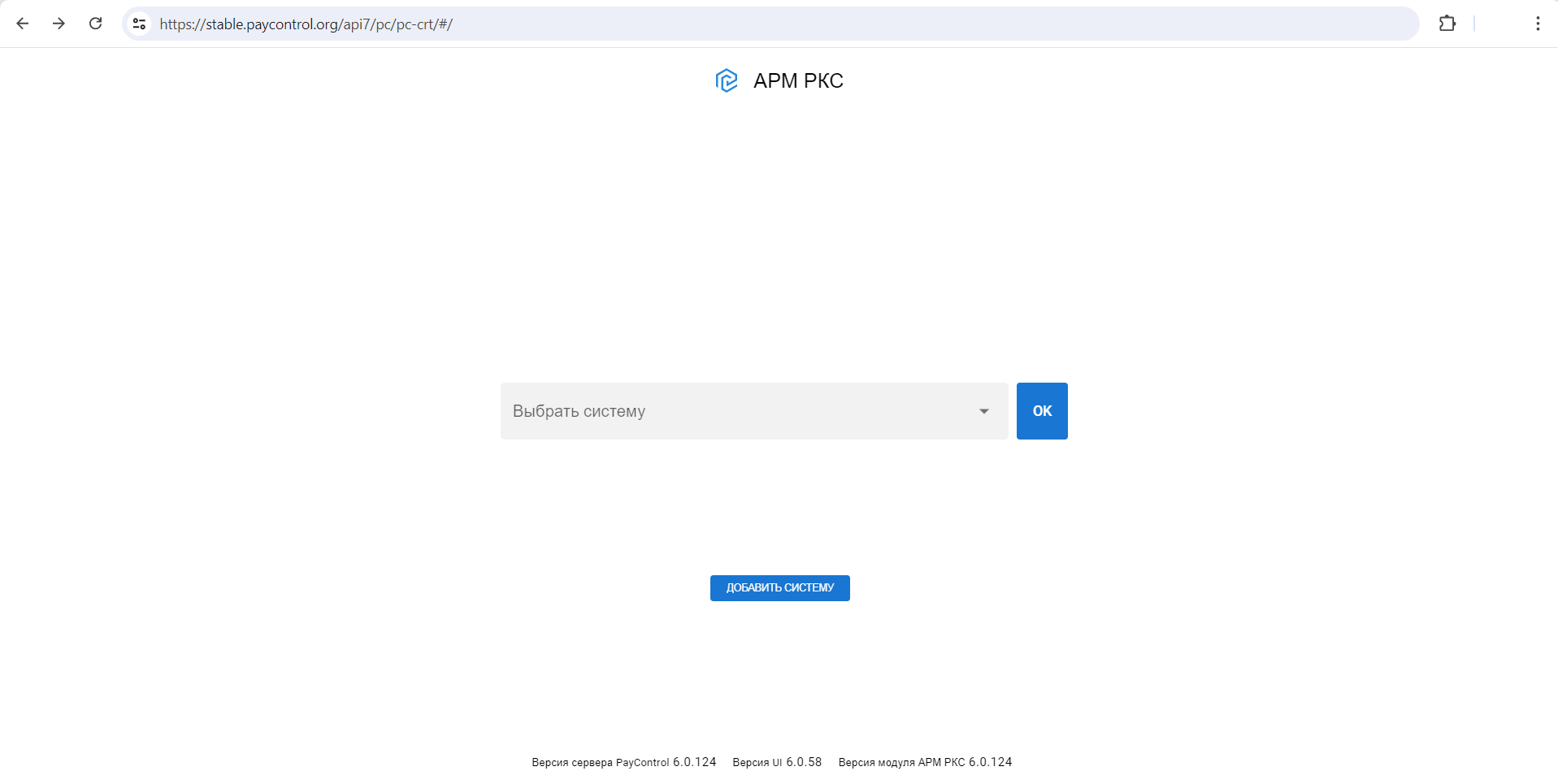
По кнопке “Добавить систему” Оператор имеет возможность произвести активацию системы, загрузив JSON-файл регистрации системы, предоставленный поставщиком РС. Если система уже была ранее активирована путём соответствующего запроса, производить повторную активацию по кнопке “Добавить систему” не требуется.
3. Введите в поле «Идентификатор пользователя» идентификатор пользователя PC, по которому необходимо получить информацию:
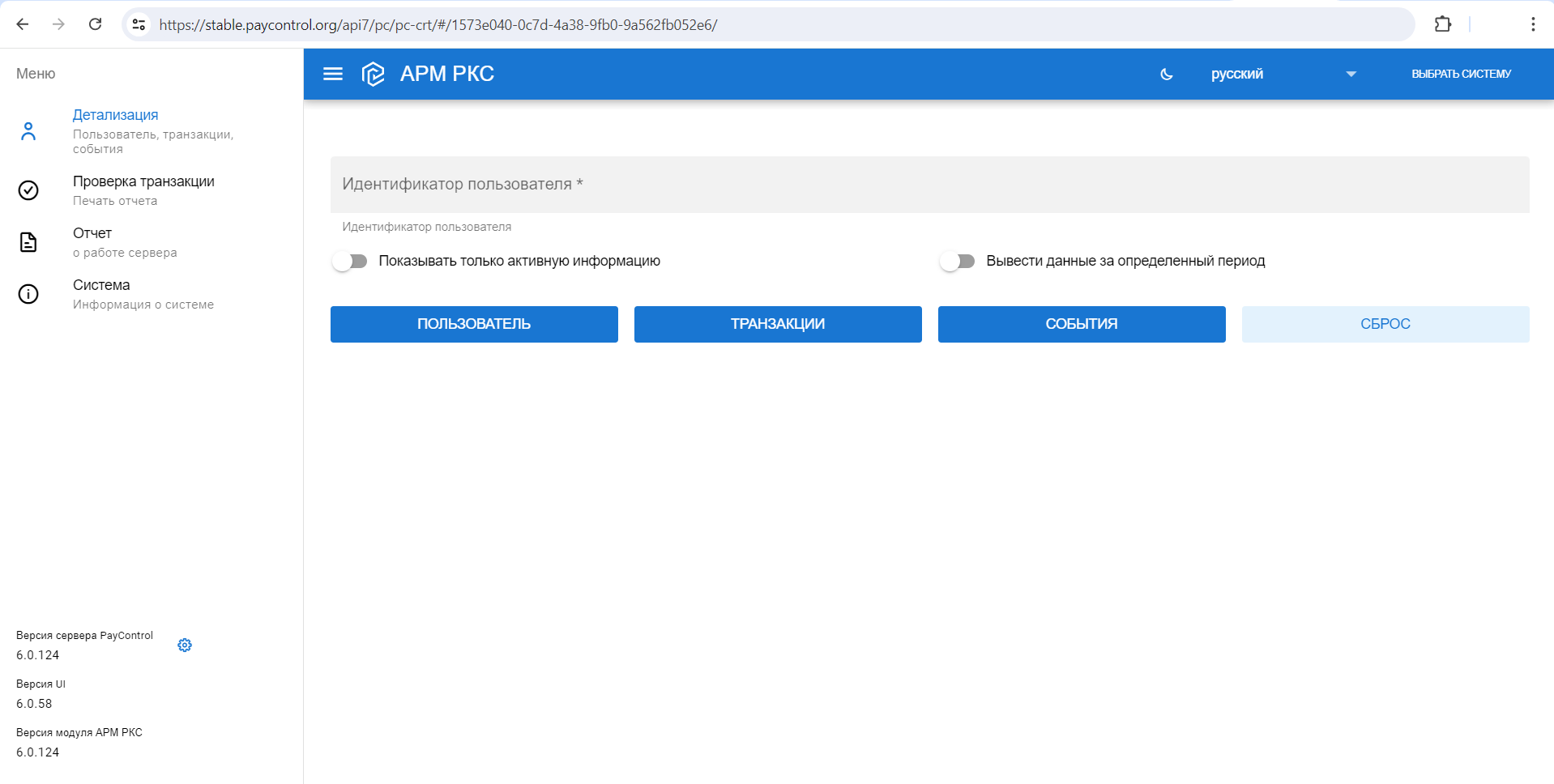
4. Идентификатор пользователя может быть получен из Прикладной системы, использующей сервисы PC для подтверждения транзакций.
5. Укажите интервал времени, за который Вам необходимо получить информацию, изменив значения «с» и «до». Для этого нажмите на тогл “Вывести данные за определенный период”. При необходимости получить только активную информацию (исключая записи, помеченные как удаленные), нажмите на тогл «Показать только активную информацию».
6. Информация о Пользователе отобразится автоматически, после обработки запроса:

При переходе по ID события Оператору доступна детальная информация об устройствах пользователя, включая собираемые отпечатки (данные SIM, приложения, памяти, геолокации, Wi-Fi-сети).
7. Далее на странице выводятся данные об используемых, удалённых ключах пользователя, ключах с отложенным вводом в действие:
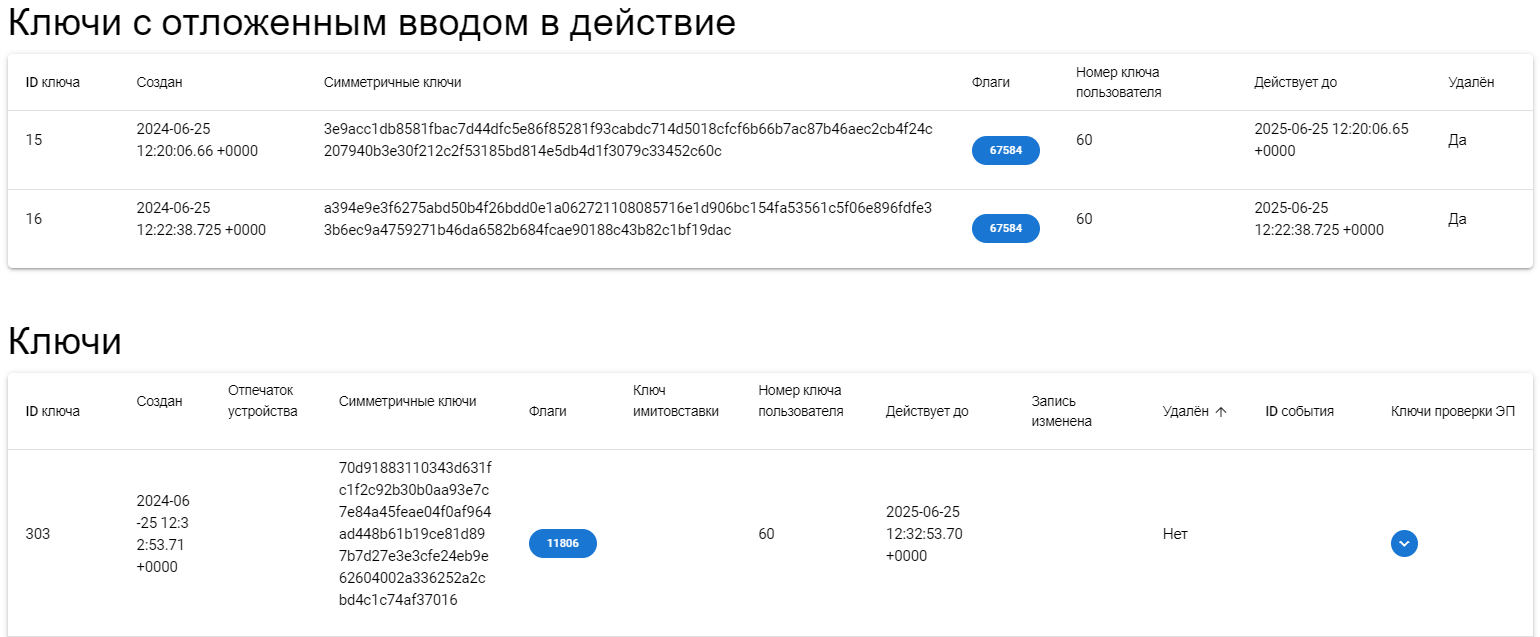
При нажатии на "Флаги" отобразятся настройки, заданные при формировании запроса на создание пользователя РС:
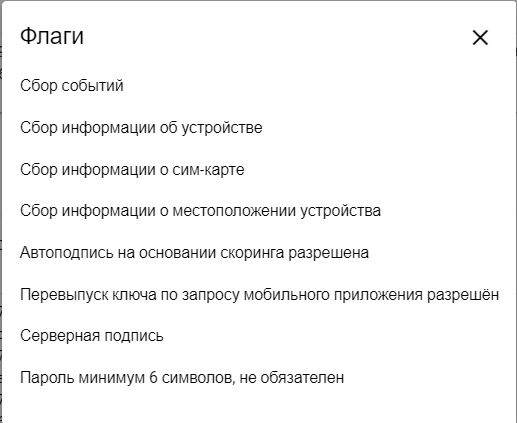
8. При раскрытии информации “Ключи проверки ЭП” отобразится информация об открытых ключах - действующих и удалённых, соответствующих записи о “Ключе”. Если для ключа формировался сертификат подписи, информация о нём и запросе на сертификат будет доступна для скачивания:
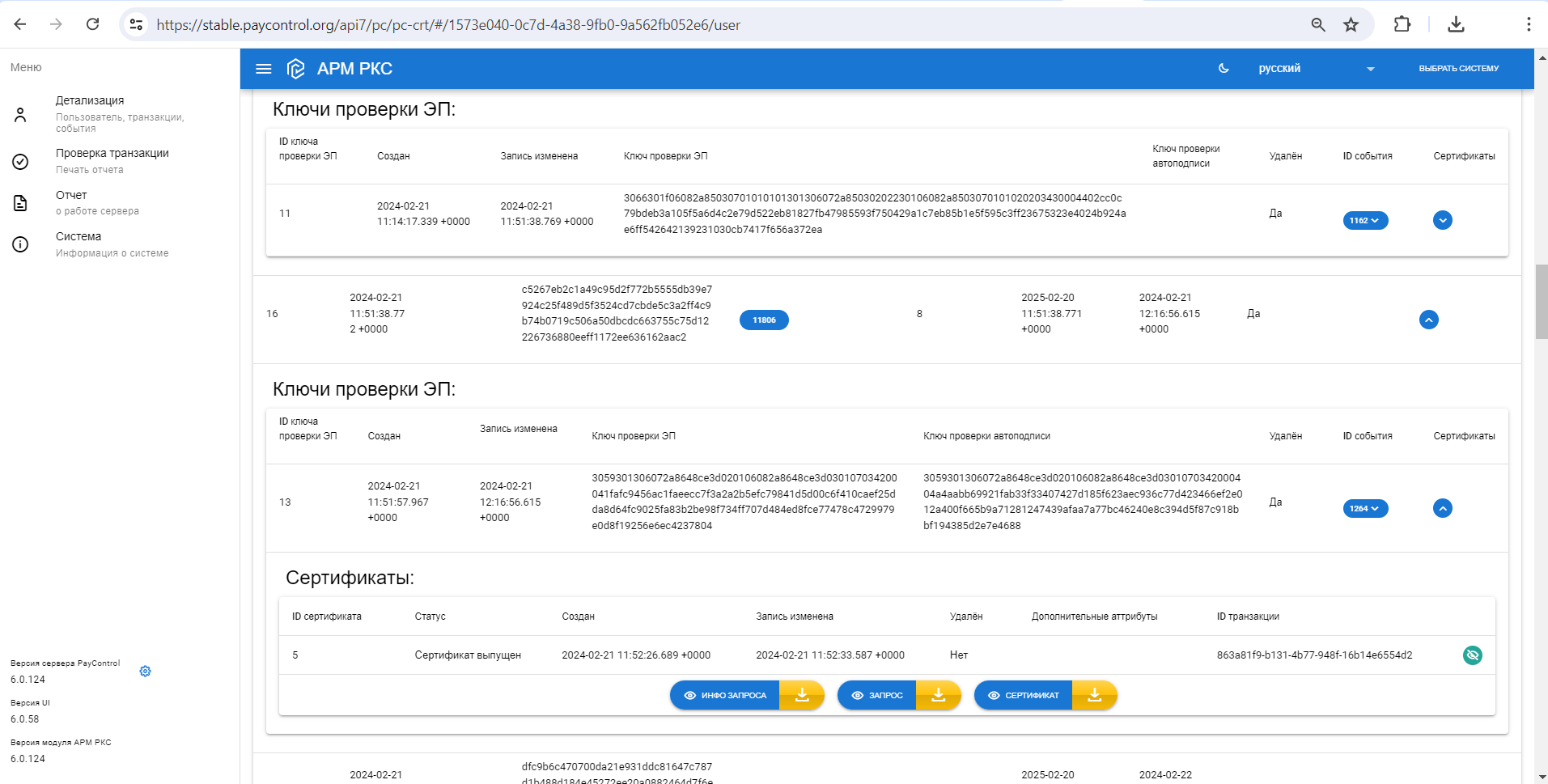
9. Для получения информации по транзакциям нажмите кнопку «Транзакции». Информация будет выведена на странице после обработки запроса:
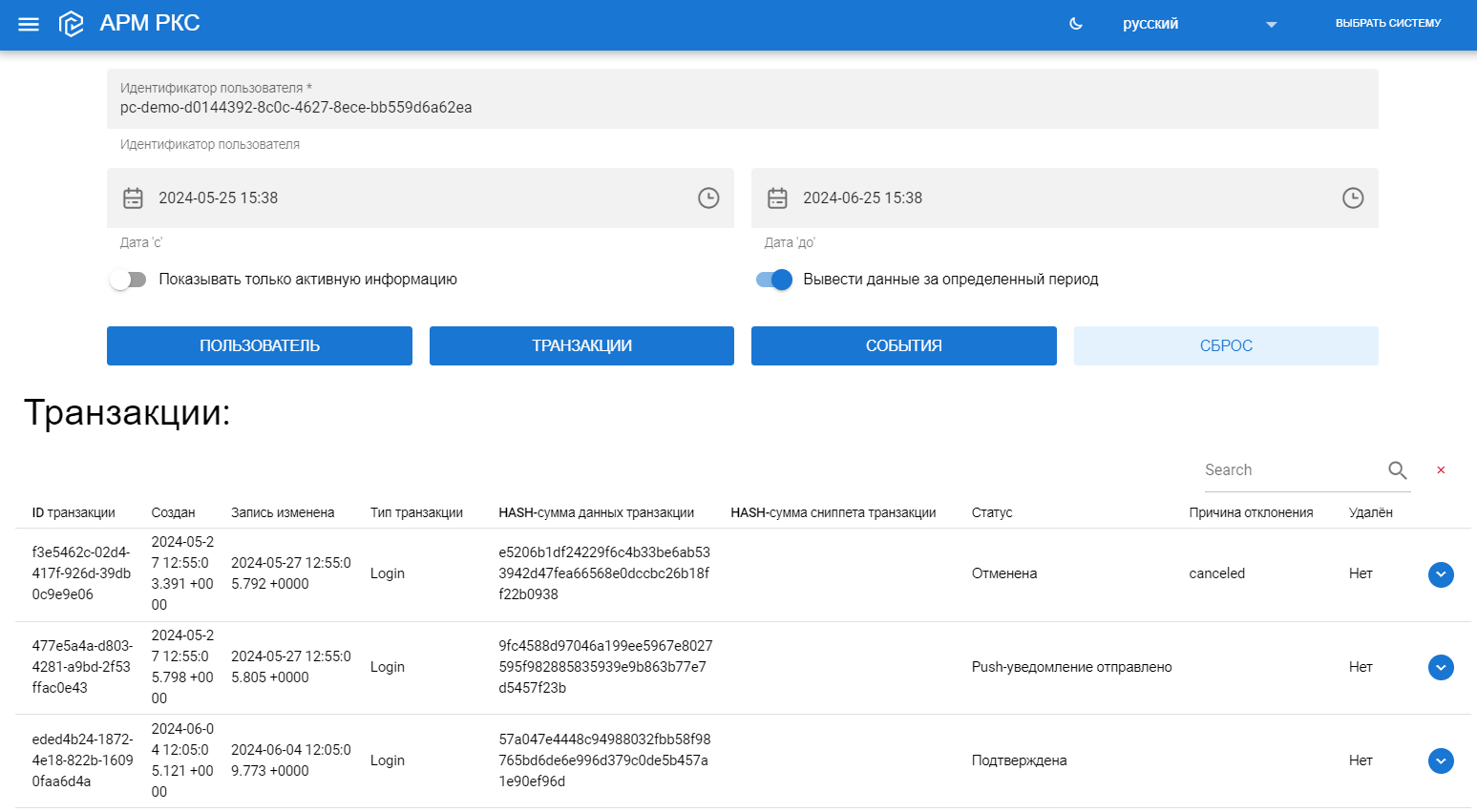
10. Для перехода к проверке подписания транзакции нажмите на кнопку в крайнем правом столбце. В раскрывшейся детальной информации о транзакции нажмите “Проверить”:
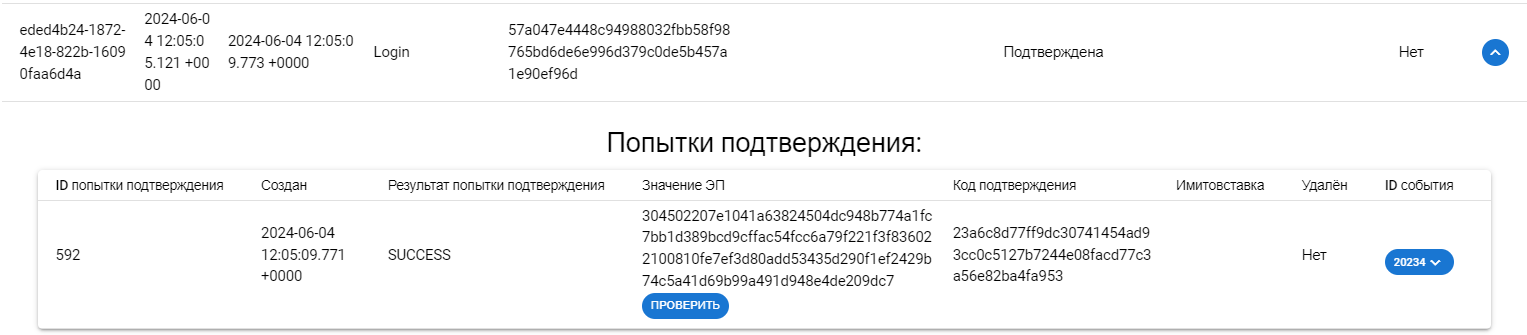
11. Откроется страница раздела “Проверка транзакции” c заполненными значениями подписи, кода подтверждения, имитовставки (при использовании) и времени выработки. Оператору необходимо ввести текстовые данные транзакции и установить символ переноса строк (\n либо \r\n):
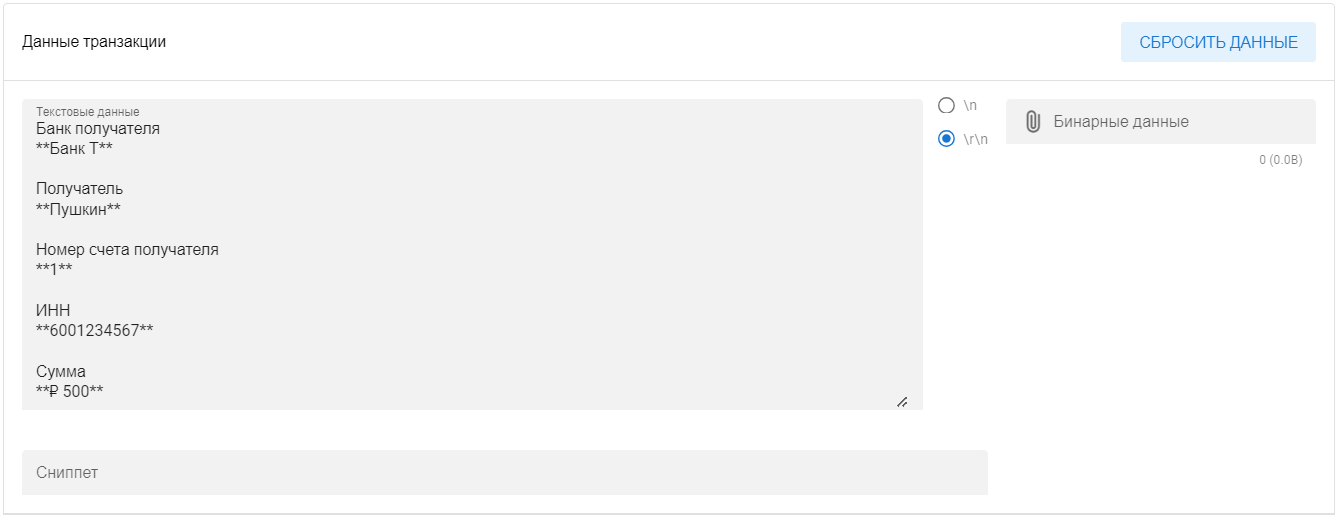
Нажмите “Проверить транзакцию”. Подробнее о процессе проверки подписи в следующем разделе.
¶ Проверка подписания транзакции
Для проверки подписи транзакции, подтвержденной при помощи PC, выполните следующие действия:
1. Перейдите в пункт меню «Проверка транзакции»:
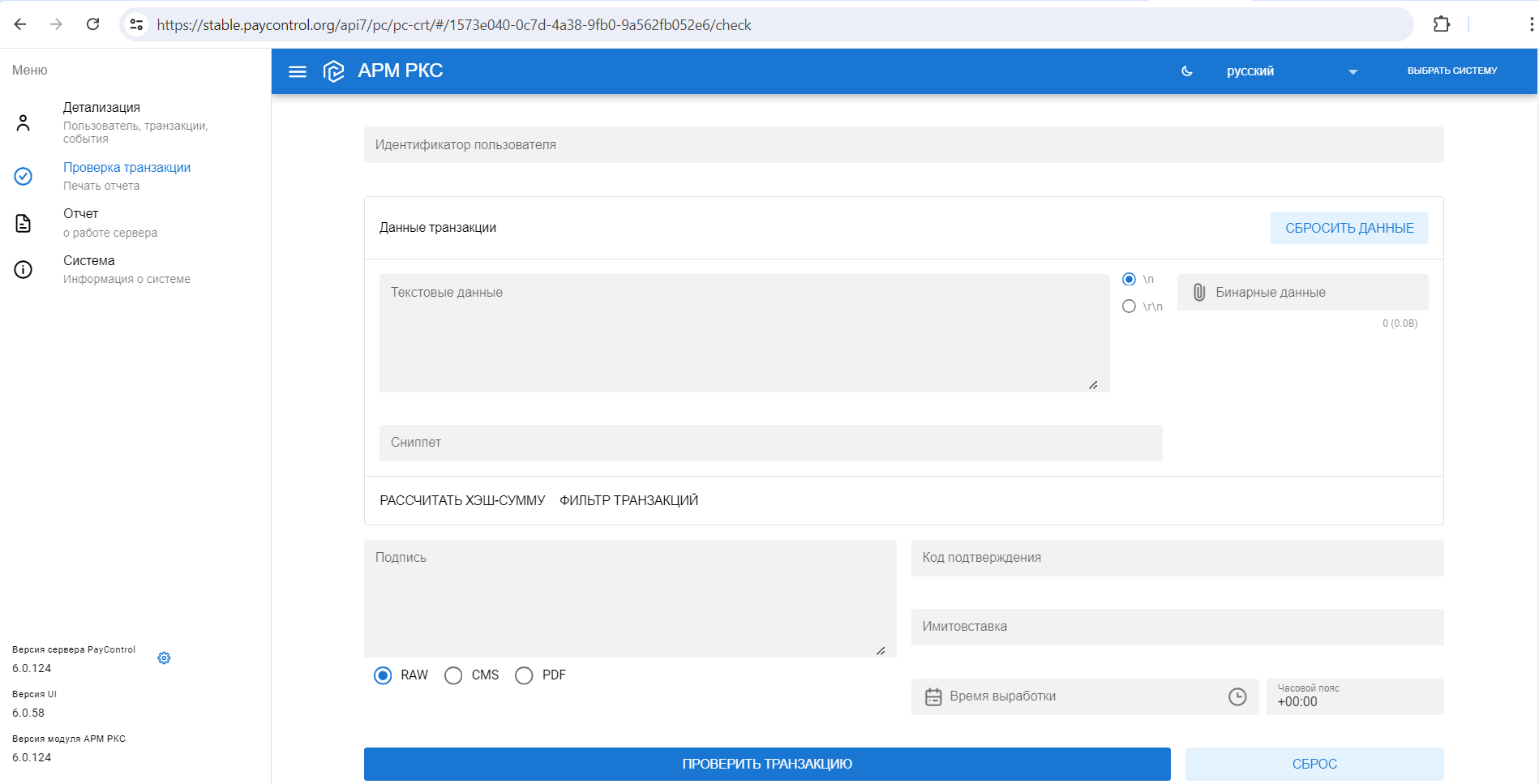
2. Заполните поля, необходимые для проверки подписи:
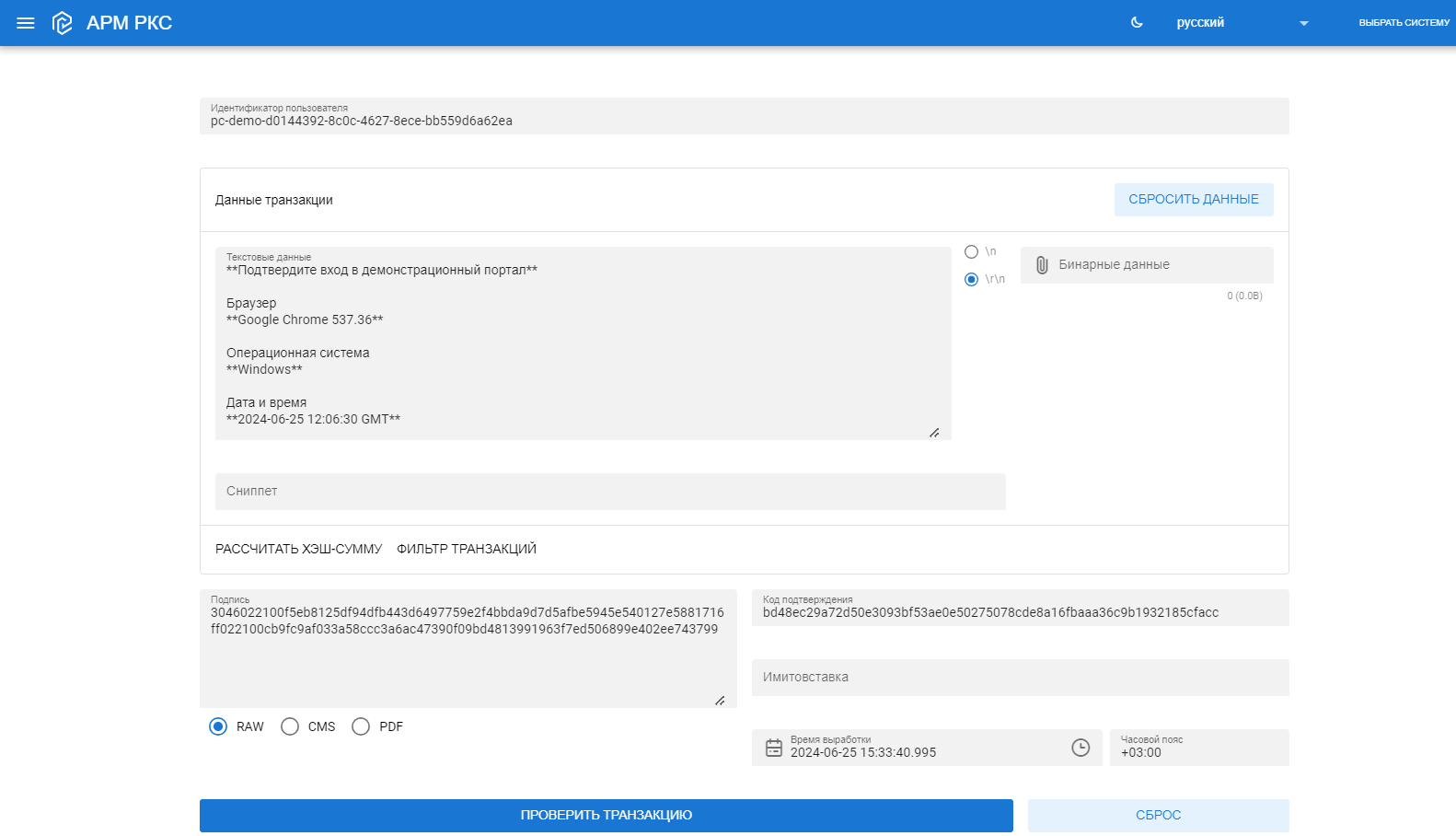
3. Значения могут быть получены из Прикладной системы, использующей сервисы PC для подтверждения транзакций:
- данные транзакции соответствуют данным, для которых проверяется подпись, они должны содержаться в Прикладной системе;
- значения «Код подтверждения», «Подпись» и «Время выработки» передаются в Прикладную систему после изменения статуса транзакции на «Подписана» в качестве электронной подписи документа.
4. Нажмите кнопку «Проверить транзакцию».
5. Результат будет выведен на странице после обработки запроса:
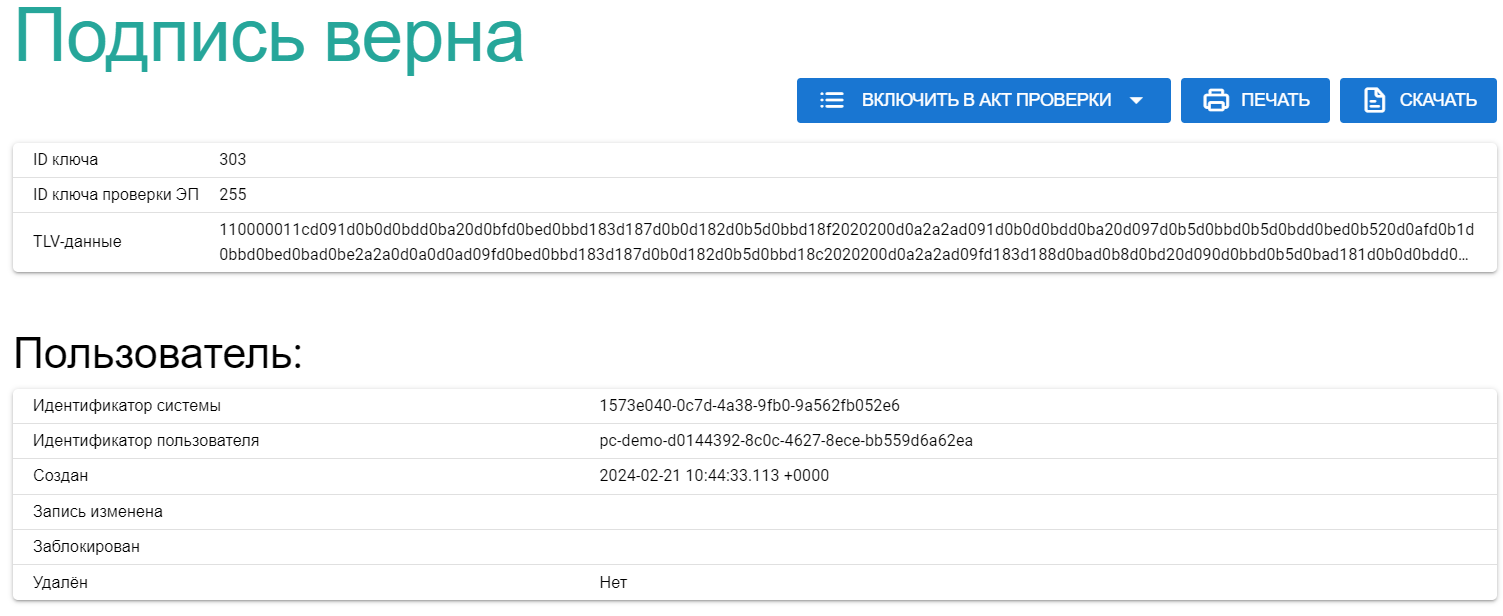
6. Далее можно выгрузить Акт проверки в формате .docx либо сразу вывести на печать нажатием на кнопку "принтер":
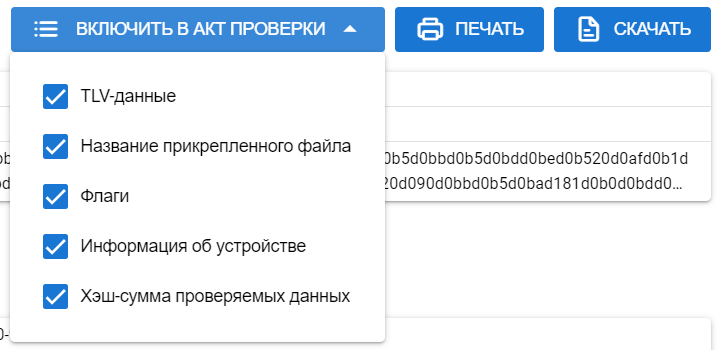
Акт проверки можно вывести на печать либо скачать в формате в формате .docx:
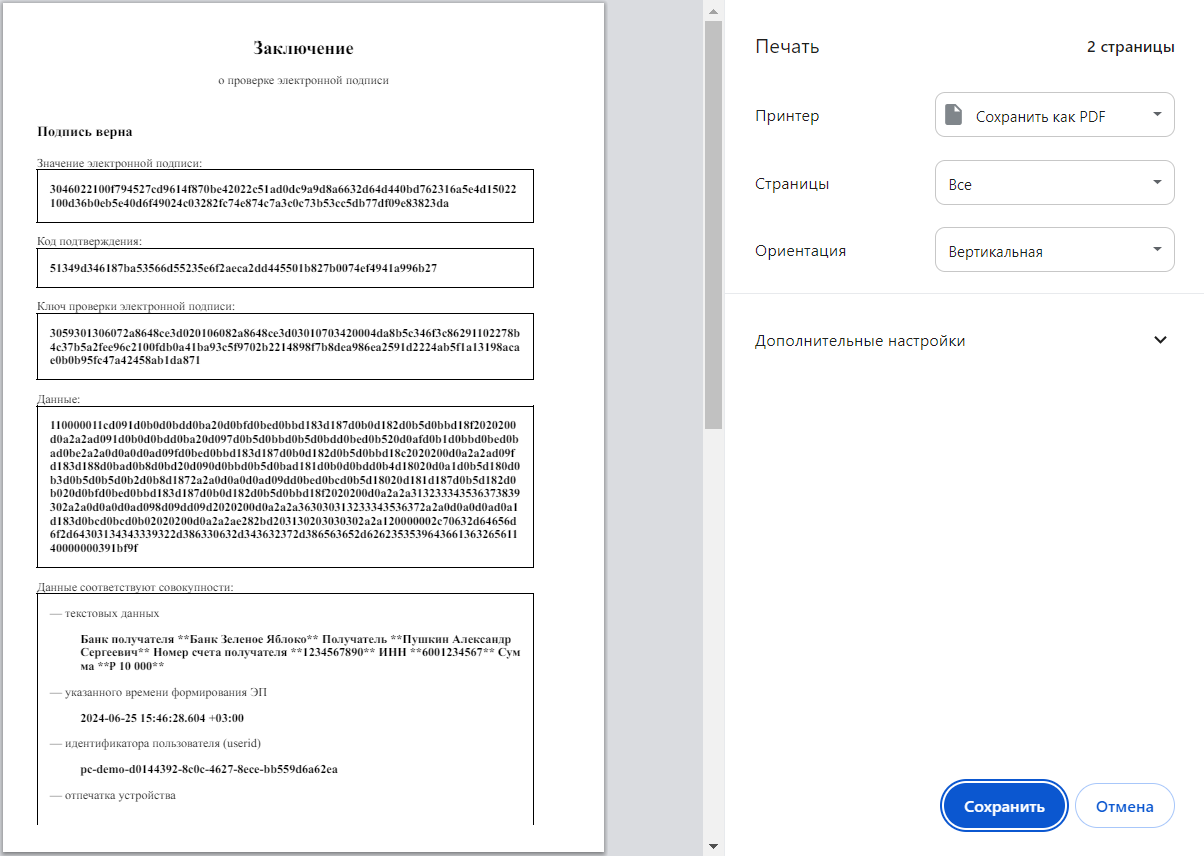
¶ Функциональный отчет
Для формирования и просмотра отчета об использовании выполните следующие действия:
1. Перейдите в пункт меню «Отчет»
2. Укажите интервал времени, за который Вам необходимо получить информацию - для этого нажмите на тогл “Вывести данные за определенный период”, измените значения «с» и «до» и нажмите “Запросить отчет”:
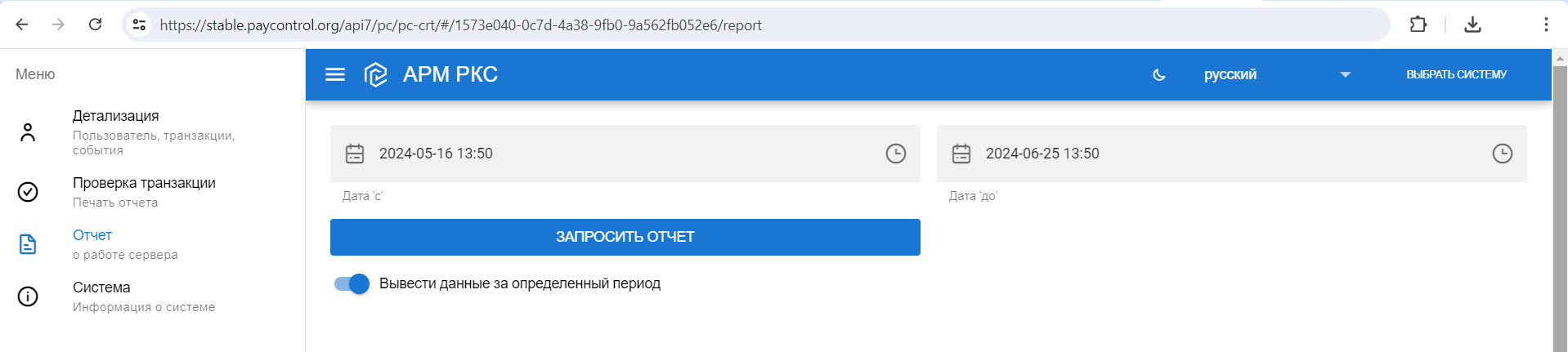
3. Результат будет выведен на странице после обработки запроса:
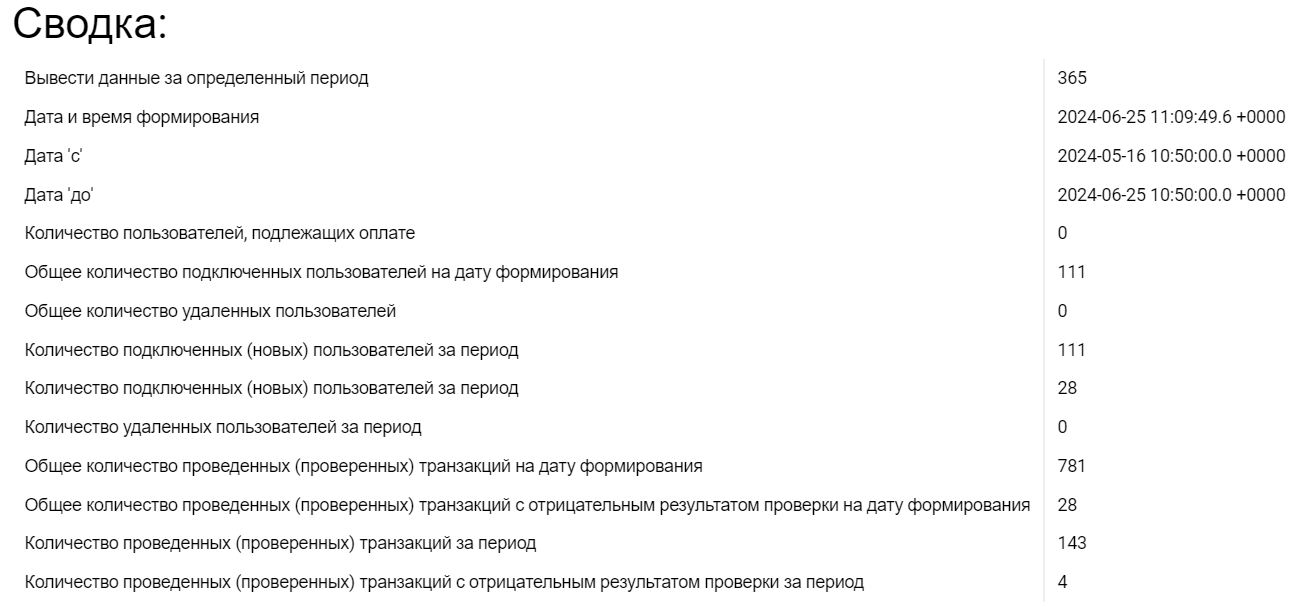
4. Для сохранения отчета в формате .docx нажмите кнопку “Скачать отчет в формате .docx” внизу страницы:

5. Для копирования данных отчета в формате JSON в буфер обмена нажмите кнопку “Скопировать данные в формате JSON”:

¶ Информация о системе
Для просмотра информации о системе перейдите в пункт меню “Система”
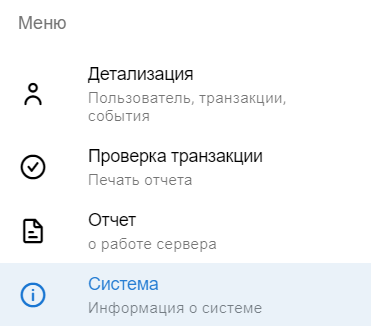
Сводная информация о системе отобразится следующим образом:
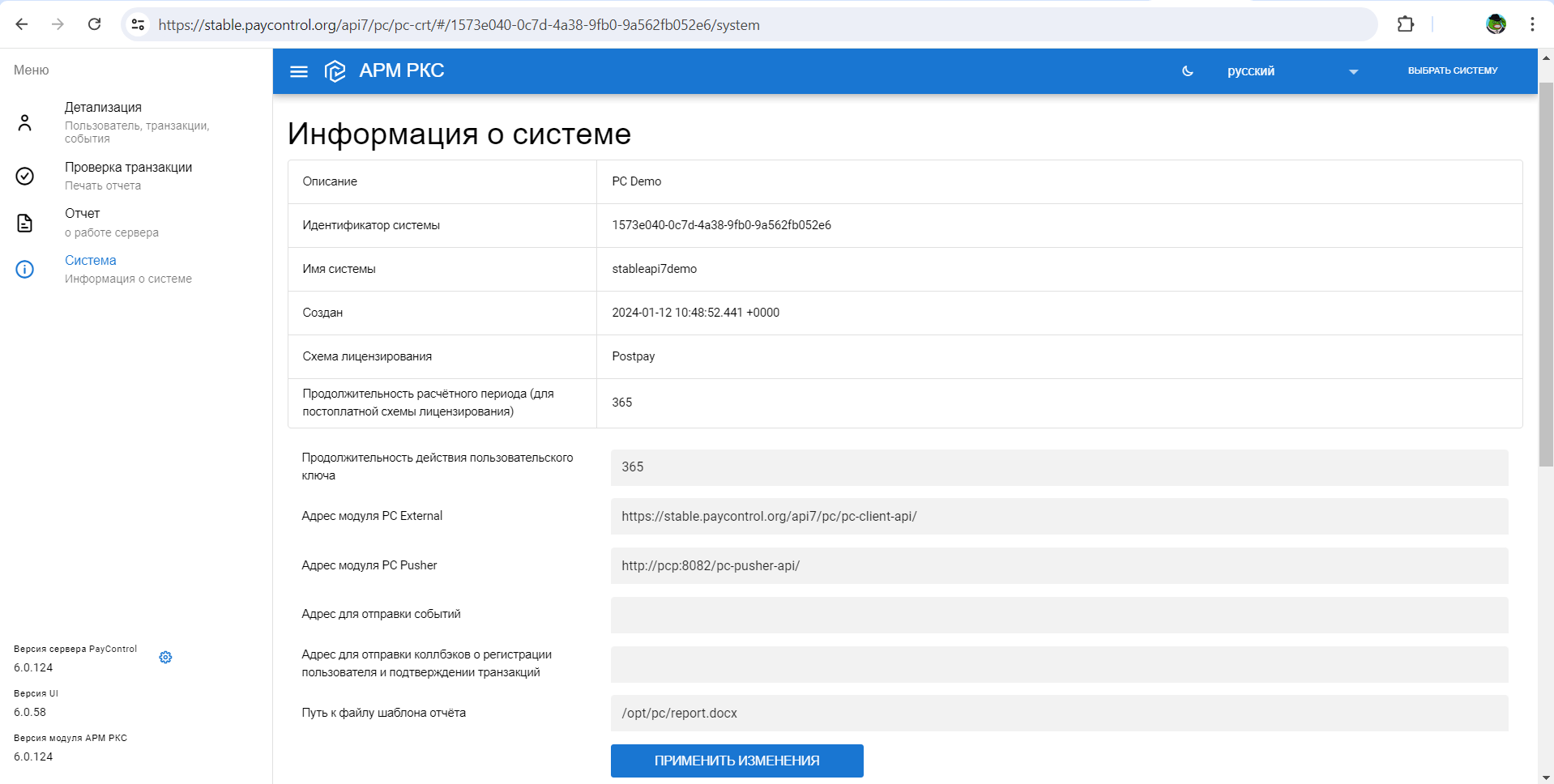
Оператор РКС может также настроить Систему, а именно: адреса взаимодействия с PC External, Pusher, адрес для отправки событий и коллбэков.
Ниже, на странице, Оператору доступна информация об используемой лицензии PayControl и её опциям. По кнопке “Загрузить” Оператор имеет возможность загрузить файл JSON-файл лицензии для продления работы PayControl:
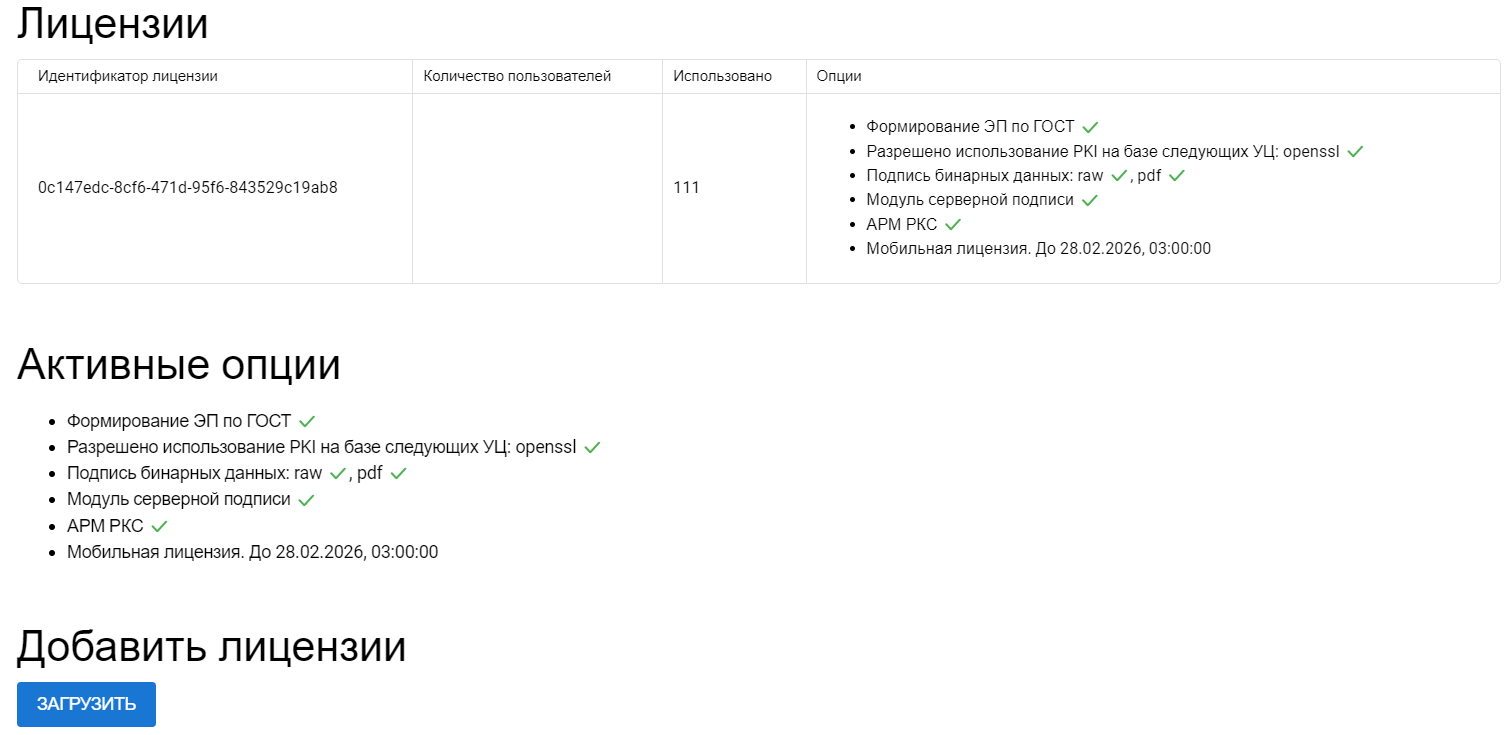
¶ Настройки сервера
Оператору АРМ РКС доступен интерфейс настройки сервера РС. В левом нижнем углу нажмите кнопку “настройки”:
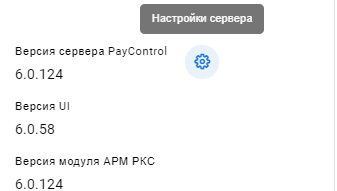
На открывшейся странице Оператор может настроить следующие группы параметров по умолчанию:
- Параметры создаваемых пользователей и выпускаемых им ключей (криптоалгоритм ключей, уровень парольной политики, допустимое количество попыток активации ключей и ввода пароля, и т.д.)
- Настройки QR-кодов;
- Настройки визуализации штампов PDF-подписи;
- Параметры сбор информации об устройстве пользователя и формируемых событиях;
- Логирование.